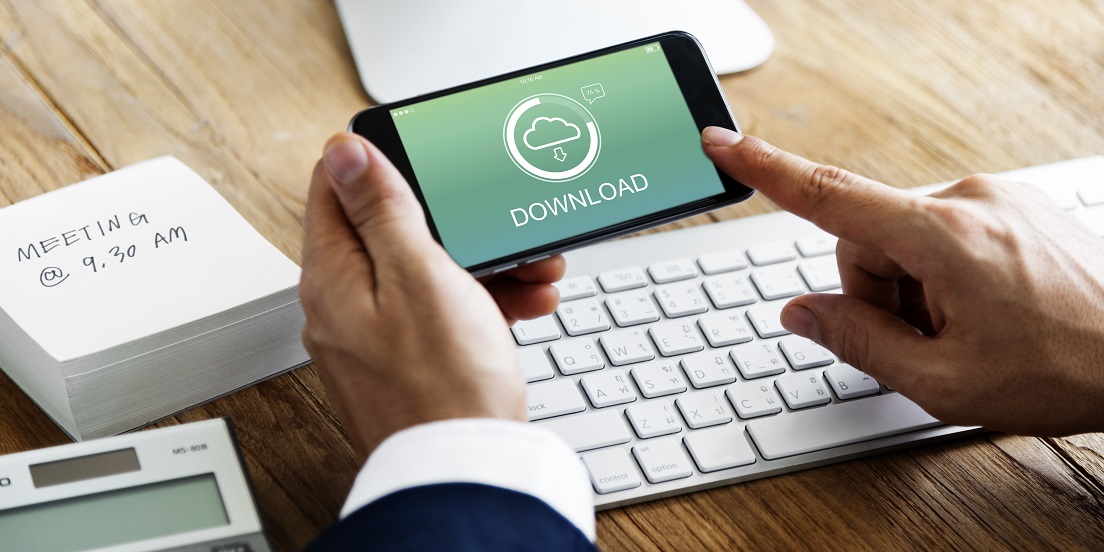こんにちは、専業アフィリエイターの孔雀です。
この記事では、動画配信サービス「Paravi(パラビ)」での動画をダウンロードする方法と、ダウンロードした動画のの保存先と再生、削除方法について解説していきたいと思います。
「Paravi(パラビ)」には、オフラインで再生するためのダウンロード機能が付いています。
なので、あらかじめ自宅のWi-Fiを使って動画をスマホにダウンロードしておくことで、外出先などで通信量をかけずに動画を楽しむことができます。
今回は、「Paravi(パラビ)」の動画をスマホにダウンロードする手順と、ダウンロードした動画の再生から削除する方法までを解説していきたいと思います。
目次
Paravi(パラビ)のダウンロードに関する注意点は?
Paravi(パラビ)のダウンロード機能を使う前に、注意するポイントを確認しておきましょう!
ダウンロードできない場合には、以下の注意ポイントを確認してみてください。
注意ポイント
- PCではダウンロードできない(専用アプリでのみ可能)
- 1アカウントにつきダウンロード可能な端末は2台まで
- ダウンロードできる作品とできない作品がある
- 視聴期間はダウンロードした作品によって異なる
- ダウンロードした端末でのみ視聴可能
- ダウンロードできるコンテンツ数は利用端末の容量による
- AndroidOS8.0番台はダウンロード非対応
- 解約後、ダウンロードした動画は削除されて視聴ができなくなる
Paravi(パラビ)のダウンロード手順(iphone・android共通)
Paravi(パラビ)のダウンロード方法は2種類あります。
2種類のダウンロード方法
- 動画を単品ごとにダウンロードする方法
- シリーズ動画を一括でダウンロードする方法
通常は、動画を単品ごとにダウンロードしますが、例えば10話あるテレビドラマの動画の場合、10話まとめて一括ダウンロードが可能です。(※ただし、一括ダウンロードできる動画本数は12本までと決まっています)
それぞれのダウンロード手順を解説します。
動画を単品ごとにダウンロードする手順
ダウンロードしたい動画ページの画面を表示させ、動画の横にある のマークをタップします。
のマークをタップします。
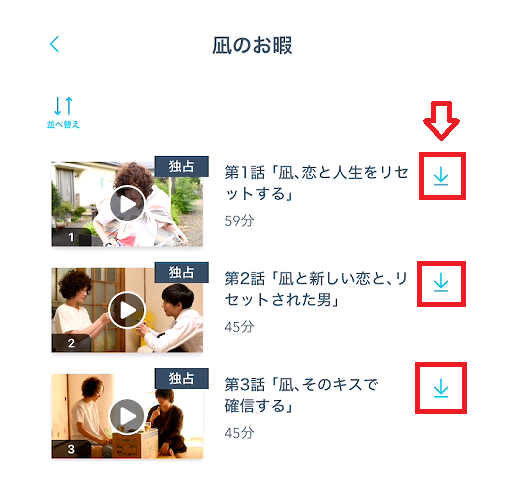
下に表示される[ダウンロード]をタップします。
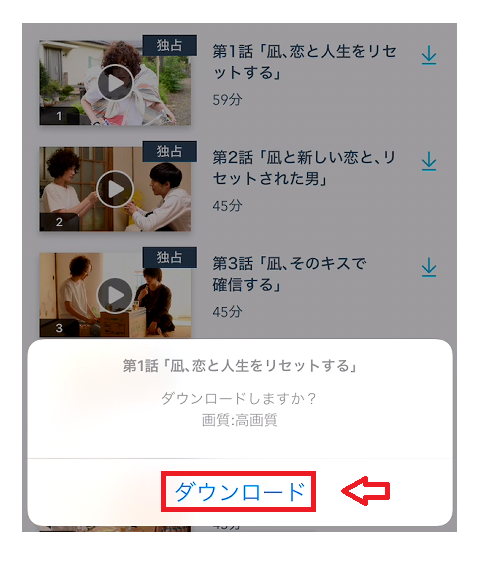
これで、動画を単品ごとにダウンロードすることができます。
シリーズ動画を一括でダウンロードする手順
ダウンロードしたいシリーズ動画のページを表示させ、動画リスト上部にある のマークをタップします。
のマークをタップします。
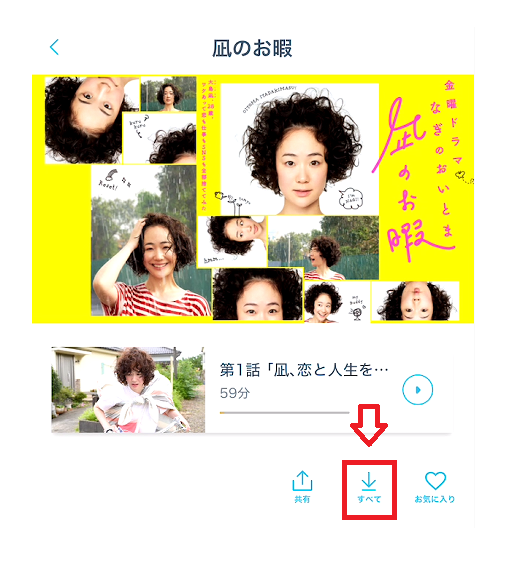
下に表示される[まとめてダウンロード]をタップします。
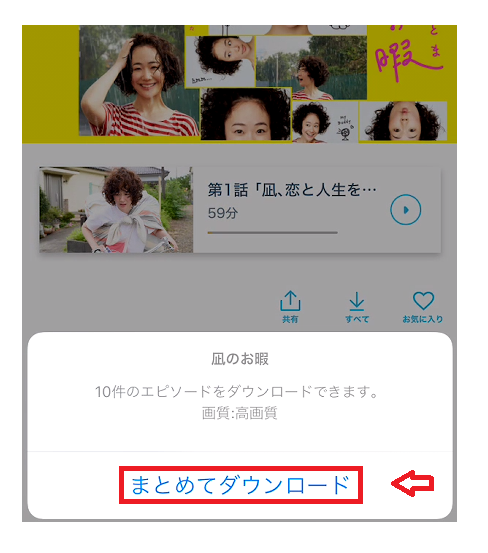
これで、シリーズ動画を一括でダウンロードすることができます。
Paravi(パラビ)でダウンロードした動画の保存先と、動画を再生する方法
ダウンロードした動画は、[マイリスト]→[ダウンロード]内に保存されます。
メニューの[マイリスト]をタップします。
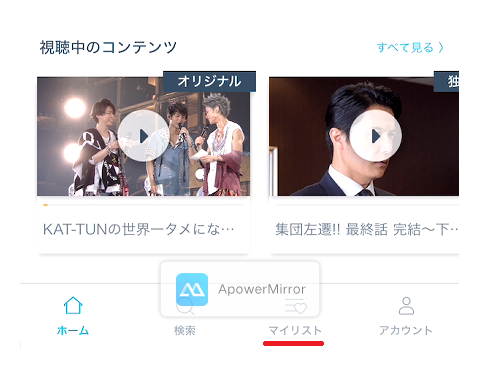
上部メニューの[ダウンロード]をタップすると、ダウンロードした動画一覧が表示されます。
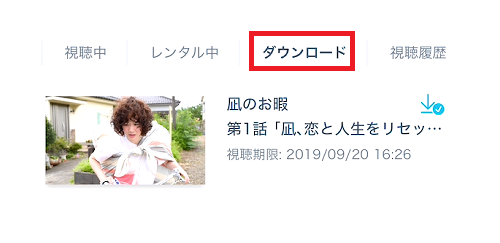
観たい動画をタップすることで、動画を再生させることができます。
Paravi(パラビ)でダウンロードした動画を削除する方法
ダウンロードした動画一覧から、削除したい動画の横にある のマークをタップします。
のマークをタップします。
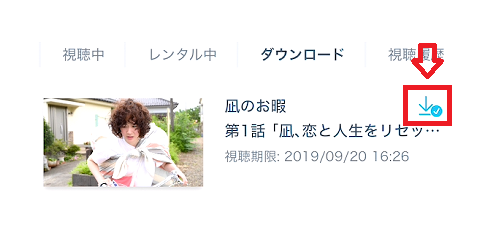
下に表示される[ダウンロードを削除]をタップします。
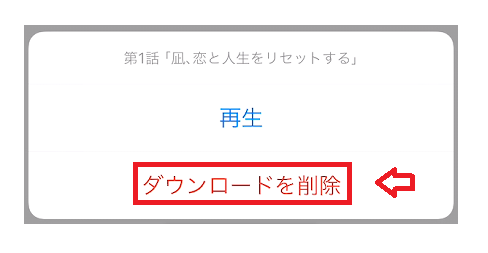
これで、ダウンロードした動画を削除することができます。
Paravi(パラビ)のダウンロードに関するQ&Aまとめ
Paravi(パラビ)のダウンロードに関するQ&Aをまとめました。
ダウンロードする時に別料金がかかったりするの?
ダウンロードするのにお金がかかることはありません。
何回ダウンロードしても無料です。
ダウンロードした動画の視聴期限はどこで確認できるの?
ダウンロードリスト内のそれぞれの動画部分に表示されています。
メニューにある[マイリスト]→[ダウンロード]をタップし、ダウンロードリストを表示させます。
視聴期限は、動画タイトルの下に表示されます。(赤線部分)
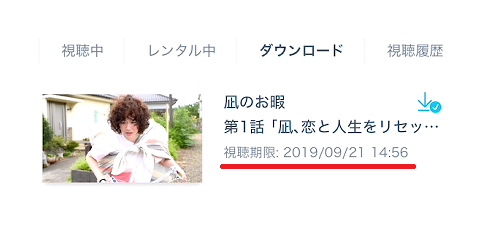
動画を視聴できる期間は、ダウンロードした時間から48時間までがほとんどです。
ダウンロード時の画質(「高画質」「標準」「さくさく」)はどこで設定するの?
※iOSアプリでの設定手順です。Androidアプリの場合は、画面上部の「≡」→「ダウンロード」→「設定」より設定可能です。
メニューにある[アカウント]をタップします。
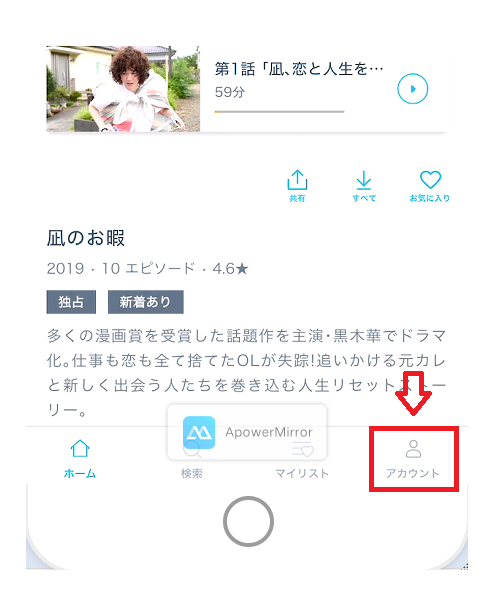
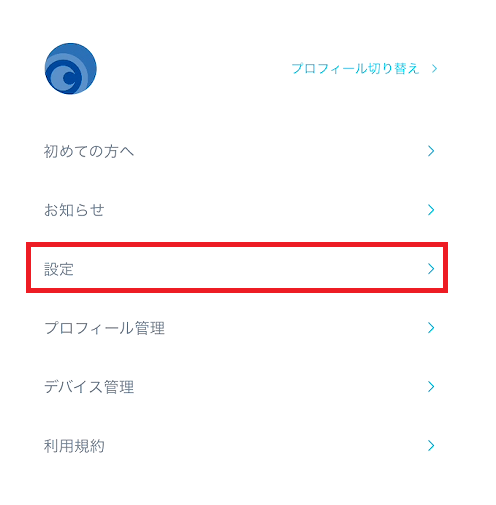
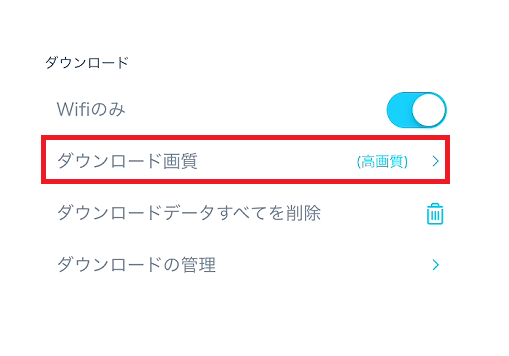
「高画質」「標準」「さくさく」の中から切り替えたい画質をタップします。
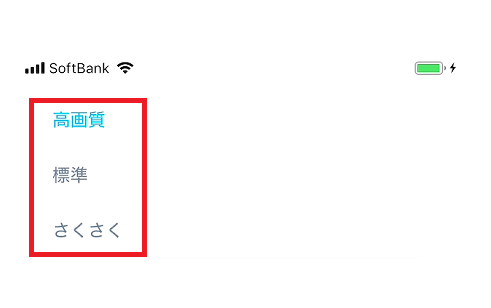
ダウンロード時の画質(「高画質」「標準」「さくさく」)の通信量の目安はどのくらいなの?
1時間あたりのストリーミングデータ通信量の目安は下記の通りです。
※1GB(ギガバイト)=1024MB(約10億バイト)
| 高画質 | 最大540MB程度 |
|---|---|
| さくさく | 最大173MB程度 |
ダウンロードできる動画の数に制限はあるの?
制限はありません。
ダウンロードする利用端末の容量が許す限りダウンロード可能です。
レンタル作品でもダウンロードできるの?
基本、レンタル作品でもダウンロードできますが、ダウンロードできない作品もあります。
Paravi(パラビ)のダウンロードできない理由と解決策は?
ダウンロードできない理由と解決策について簡単にまとめておきます。
ダウンロードできない理由
-
①デバイス2台(1つのアカウント)以上でダウンロードしようとしている
②ダウンロードする端末の空き容量が不足している
③ダウンロードできない作品をダウンロードしようとしている
④PCでダウンロードしようとしている
⑤「視聴可能なアカウントでログインしてください。(エラー29031)」と表示される
①デバイス2台(1つのアカウント)以上でダウンロードしようとしている
1アカウントにつきダウンロード可能なデバイスは2台までなので、すでにダウンロードしているデバイス内の動画を削除すればダウンロード可能になります。
②ダウンロードする端末の空き容量が不足している
端末の空き容量を増やしてからダウンロードしてみてください。
③ダウンロードできない作品をダウンロードしようとしている
ダウンロード可能な動画には のダウンロードマークが表示されています。
のダウンロードマークが表示されています。
このマークがない動画はそもそもダウンロードできません。
④PCでダウンロードしようとしている
ダウンロードが可能なデバイスは、スマートフォンやタブレットのiOSアプリおよびAndroidアプリです。
また、AndroidOS8.0番台はダウンロード非対応になっています。
⑤「視聴可能なアカウントでログインしてください。(29031)」と表示される
Paraviアプリにログインせず使用した場合に表示されるエラーメッセージです。
ログインしてからダウンロードしてみてください。
まとめ:Paravi(パラビ)でのダウンロード方法と動画の保存先と再生、削除方法を解説
今回は、動画配信サービス「Paravi(パラビ)」での動画をダウンロードする方法と、ダウンロードした動画の再生、削除方法について解説してみました。
「Paravi(パラビ)」はオフライン再生が可能なので、通信量を節約したい方はダウンロード機能をうまく活用しましょう!
→「Paravi(パラビ)の登録方法の手順と登録に関する注意点を解説」 こんにちは、専業アフィリエイターの孔雀です。 この記事では、動画配信サービス「Paravi(パラビ)」の登録方法の手順と登録に関する注意点について解説していきたいと思います。 この記事を読んでわかるこ ...

Paravi(パラビ)の登録方法の手順と登録に関する注意点を解説